Seguro que, si jugamos a juegos de PC, la mayoría de ellos los tendremos comprados dentro de Steam. Esta es la principal plataforma que nos podemos encontrar para comprar todo tipo de títulos, y es que, salvo casos aislados, podemos encontrar en ella, literalmente, cualquier juego que nos interese. Además de permitirnos comprar, bajar, actualizar y lanzar nuestros juegos, Steam nos ofrece muchas otras funciones y características con las que mejorar (o, al menos, intentarlo) nuestra experiencia de juego. Y una de ellas es la interfaz de Steam que aparece cuando lanzamos un título.
Qué es la interfaz de Steam
La interfaz de Steam es una pantalla superpuesta a nuestra partida que podemos lanzar mientras jugamos con la combinación de teclado Shift + Tab. Desde ella podemos acceder a distinta información relacionada con nuestra cuenta de Steam, como, por ejemplo, a nuestra lista de amigos (y a los chats abiertos con ellos), a los logros, las guías de la comunidad e incluso podemos abrir el propio navegador de Steam para navegar por Internet sin tener que salir del juego como tal.
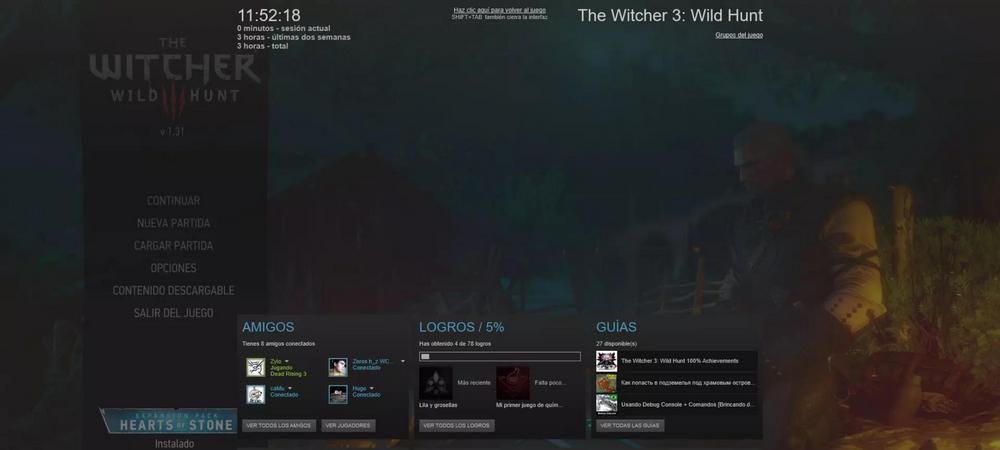
Esta interfaz puede ser útil en muchos casos cuando jugamos por Internet. Sobre todo, cuando lo hacemos con otras personas, ya que nos permite tener sus chats a mano. O cuando estamos persiguiendo logros, ya que podemos tenerlos controlados y saber lo que nos queda para desbloquearlos. Pero no todo son ventajas.
Hay muchas pruebas que indican que la pantalla superpuesta de Steam afecta bastante al rendimiento de los juegos. Y que esta suele ser la causante de caídas de FPS, e incluso de que algunos juegos se cierren por completo mientras estamos jugando sin motivo aparente.
Por ello, tanto si estamos experimentando cualquiera de estos problemas, como si queremos jugar sin distracciones, es muy sencillo desactivar esta pantalla superpuesta de la partida para evitar que se cargue y que nos aparezca. A continuación, os vamos a explicar, paso a paso, cómo hacerlo.
Desactivar la función
Por suerte, Steam nos permite desactivar esta característica de manera que, si no queremos que aparezca o no pensamos usarla, podamos olvidarnos de ella. Para ello, lo que debemos hacer es abrir nuestro cliente de Steam, e iniciar sesión con nuestra cuenta. Una vez dentro, en la lista de juegos, abriremos el menú «Steam», y, desde él, accederemos al apartado de «Parámetros».
Una vez abierta la ventana de «Parámetros», seleccionaremos el apartado «En la partida» para, dentro de él, buscar la opción que marcamos a continuación: «Habilitar la interfaz de Steam mientras estás en el juego«.
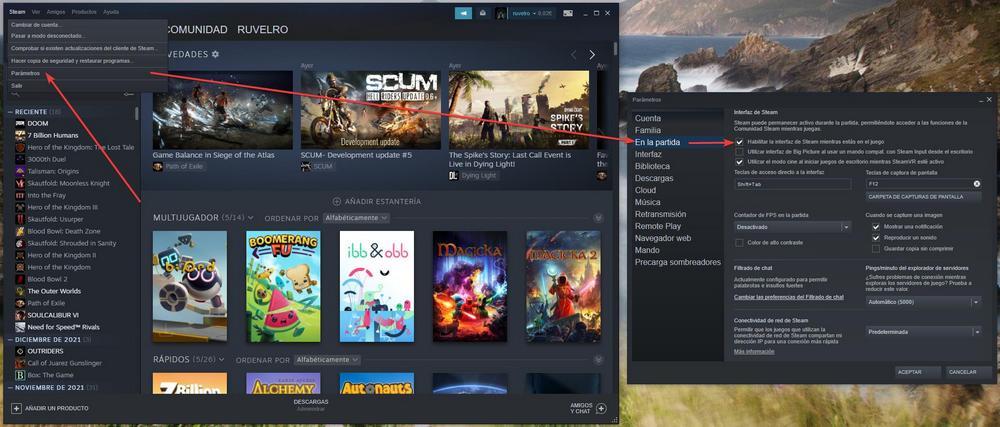
Ahora que tenemos desmarcada esta opción, esta pantalla superpuesta ya no aparecerá más mientras jugamos al PC. Además, ya que estamos en este mismo apartado, podemos encontrar otras opciones interesantes que podemos configurar, como, por ejemplo, el acceso directo para abrir esta pantalla superpuesta, o activar algunas de las funciones in-game del cliente de Valve, como el contador de FPS, o las capturas de pantalla.
Aceptamos los cambios usando el botón de la parte inferior de la pantalla y listo. A partir de ahora, cuando lancemos un juego, este se abrirá con normalidad sin mostrar esta pantalla superpuesta.
Desactivar (o activar) la interfaz solo en algunos juegos
Si lo preferimos, en lugar de desactivar esta característica en todos los juegos podemos aplicar el cambio solo a algunos. Esto es interesante, por ejemplo, si solo estamos experimentando problemas con algún título concreto, pero no queremos dejar de usar esta interfaz en otros títulos. O al revés, si solo queremos usarla en algunos juegos concretos pero que, por defecto, no aparezca en los demás.
Para ello, lo que debemos hacer es elegir el juego para el que queremos desactivar esta interfaz, y hacer clic con el botón derecho del ratón sobre él para abrir la ventana de «Propiedades«. Dentro de la nueva ventana que nos aparecerá seleccionaremos la opción «General«, y, de ahí, desmarcaremos la casilla «Habilitar la interfaz de Steam en el juego«.
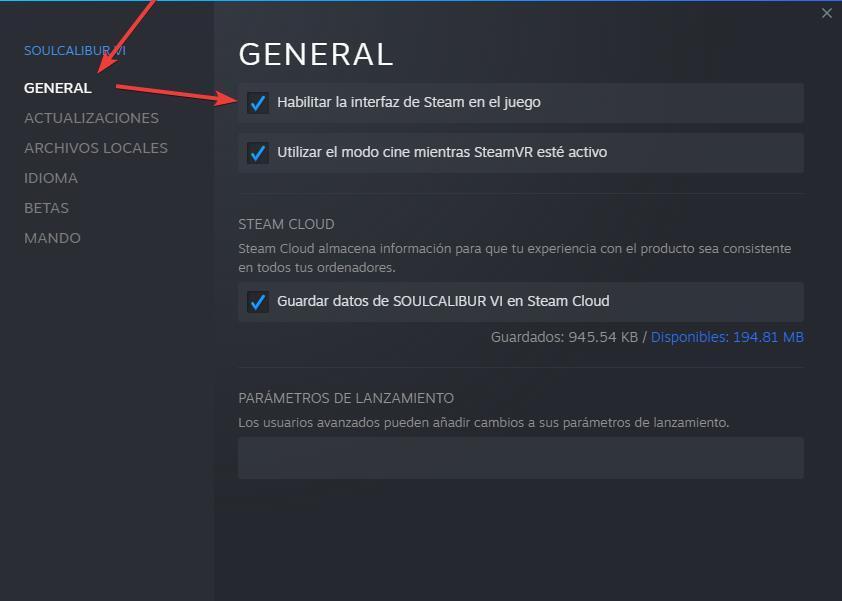
Listo. A partir de ahora, cuando lancemos este juego en concreto, lo hará sin la pantalla superpuesta.
Otras alternativas a la interfaz de Steam
La interfaz de Steam destaca por estar integrada con los juegos, y con toda la red social que forma la plataforma de Valve. Pero no es que sea ni la más cuidada estéticamente, ni la que más características nos ofrezca. Hoy en día podemos encontrar muchas otras pantallas superpuestas que se cargan encima de nuestros juegos para ofrecernos una experiencia diferente, tanto para bien como para mal:
- uPlay: el cliente de juegos de Ubisoft cuenta con su propia pantalla superpuesta. Desde ella podemos acceder a las funciones y características de esta plataforma. Y puede ser útil, sobre todo, si solemos jugar con otras personas, ya que tenemos acceso al chat y podemos mandar invitaciones.
- Origin: el cliente de EA, igual que uPlay, también tiene su propia pantalla superpuesta que podemos lanzar mientras jugamos. También es una pantalla sencilla que nos viene muy bien para invitar a otras personas a nuestro grupo y poder tener el chat siempre a mano.
- Game Bar: una pantalla superpuesta del propio Windows. Podemos lanzarla con el teclado (Win + G) o con cualquier mando. Y desde ella vamos a poder acceder a una gran cantidad de opciones y funciones que van desde todas las funciones sociales de la plataforma Xbox hasta un medidor de rendimiento. También nos permite acceder a funciones de captura y grabación de partida. Sin duda, una de las más completas.
- NVIDIA/AMD: las tarjetas gráficas también cuentan con sus propios paneles que se cargan por encima del juego con los que buscan mejorar la experiencia de uso. Entre sus funciones podemos destacar, por ejemplo, poder grabar la pantalla del PC de forma sencilla, controlar el rendimiento del PC, o aplicar ciertos efectos para cambiar el aspecto de los juegos (como ocurre con NVIDIA Ansel).
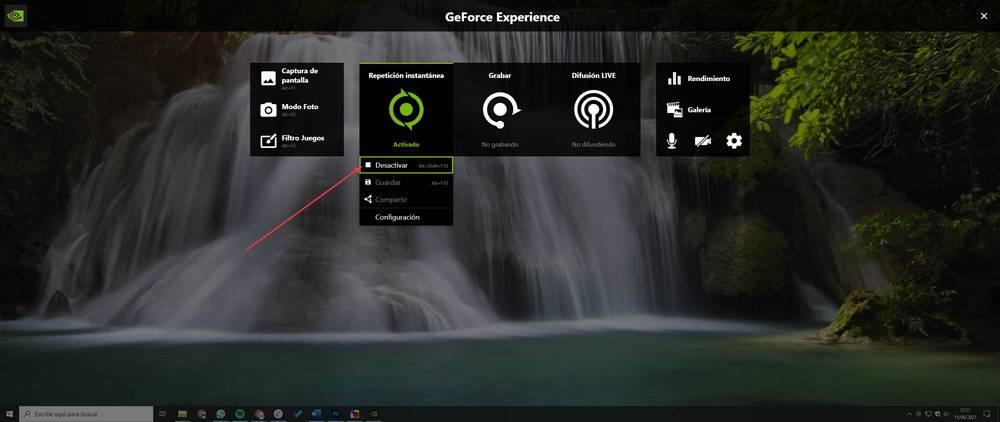
Nuestra recomendación es que, salvo que lo necesitemos, mantengamos la partida lo más libre posible de estas interfaces. Por defecto todas ellas van a intentar cargarse al inicio del juego, y esto puede ser un problema. Por lo tanto, lo mejor es desactivarlas todas y, en el mejor de los casos, dejar que solo una nos permita acceder a la información del sistema, por ejemplo, la Game Bar de Windows. Y, si la desactivamos también, mucho mejor.

